- Vă poate provoca mult stres să nu puteți încărca fișiere pe iCloud de pe Mac.
- Ar trebui cu siguranță să vă gândiți să vă schimbați spațiul de stocare la pCloud.
- Dacă doriți acces la mai multe ghiduri practice pentru Mac, consultați Mac Fix Hub.
- Nu ezitați să marcați extensia noastră Pagina Mac pentru mai multe informații actualizate pe acest subiect.

Intego este un veteran când vine vorba de securitatea Mac, oferindu-vă funcții de securitate bine cercetate și testate pentru a vă proteja Mac-ul împotriva programelor malware și a amenințărilor cibernetice.
Iată cele mai importante caracteristici:
- Protecție avansată antivirus și PUP
- VPN cu trafic criptat nelimitat
- Backup automat al fișierelor esențiale
- Utilitar mai curat, pentru a vă accelera Mac-ul
- Funcția de control parental
Asigurați-vă Mac-ul cu Intego!
iCloud este o modalitate excelentă de a face copii de rezervă ale fișierelor, dar ce se întâmplă dacă nu poți încărca fișiere pe iCloud de pe Mac?
Aceasta poate fi o problemă mare și nu vă poate face copii de rezervă ale datelor, cu toate acestea, există o modalitate de a remedia asta.
Ce pot face dacă încărcarea de pe Mac pe iCloud nu funcționează?
1. Faceți o mică modificare la fișiere
Dacă un anumit document nu este încărcat pe iCloud de pe Mac, trebuie doar să faceți o mică modificare în el. Pur și simplu deschideți fișierul care este blocat la încărcare, faceți o mică modificare și salvați fișierul.
După ce faceți asta, veți forța acel fișier să se încarce. Alternativ, puteți încerca și să redenumiti fișierul și să vedeți dacă vă ajută. Aceasta este o soluție simplă dacă aveți mai multe fișiere blocate, așa că asigurați-vă că o încercați.
2. Dezactivați temporar sincronizarea fișierelor
- Deschide Măr meniu și alegeți Preferințe de sistem.
- Click pe iCloud, apoi faceți clic pe Opțiuni Alături de iCloud Drive.
- Dezactivați Dosare desktop și documente (puteți dezactiva și alte opțiuni).
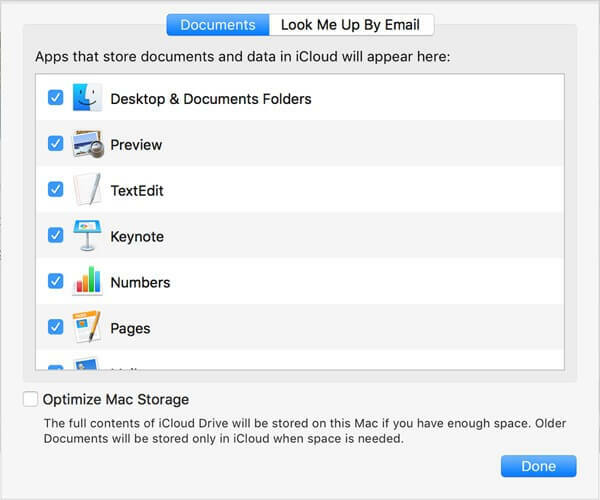
- Salvați modificările și așteptați câteva minute.
- După ce ați făcut asta, activați din nou aceste funcții.
3. Utilizați terminalul pentru a reseta iCloud
- Deschide Terminal.
- Rulați următoarele comenzi:
ucide pasărea
cd ~/Library/Application Support
rm -rf CloudDocs
3. Reporniți Mac-ul dvs.
Notă: Odată ce Mac-ul dvs. repornește, sincronizarea ar trebui să înceapă să funcționeze din nou. Puteți verifica starea sincronizării utilizând următoarea comandă: brctl log -w
4. Treceți la o altă platformă cloud
Până acum, probabil că era convenabil să folosești iCloud, deoarece era ușor accesibil, dar nu ar trebui să te mulțumești cu mai puțin doar pentru că este acolo.
Dacă iCloud începe să cauzeze probleme, cum ar fi neîncărcarea fișierelor Mac, vă sugerăm insistent să vă schimbați spațiul de stocare în pCloud, pur și simplu pentru că este mult mai fiabil, dar și pentru caracteristicile sale suplimentare.
Această soluție este foarte puternică când vine vorba de protejarea fișierelor, deoarece folosește criptare AES pe 256 de biți și fiecare dintre fișierele dvs. are 5 copii pe servere diferite, astfel încât să puteți fi sigur că nimic nu va fi pierdut.
pCloud poate fi folosit pe multe platforme și sincronizează aautomat. În ceea ce privește interconectivitate, poate face copii de rezervă ale fișierelor de pe multe platforme online precum Facebook, Instagram, Dropbox și altele.
Puteți arunca orice fișier pe această platformă, deoarece acceptă orice dimensiune de fișier, indiferent cât de mare.
⇒Obțineți pCloud
Consultați cele 2 planuri ale sale pentru 500 GB și 2 TB cu opțiunea de a vă primi banii înapoi dacă vă răzgândiți.
Sperăm că aceste soluții v-au ajutat să rezolvați problema cu iCloud care nu vă încarcă fișierele de pe Mac.
Lăsați-ne un comentariu în secțiunea dedicată de mai jos pentru a ne spune ce părere aveți despre acest ghid.
Întrebări frecvente: Aflați mai multe despre încărcarea iCloud de pe Mac
- Cum opresc încărcarea iCloud pe Mac?
Pentru a opri încărcarea iCloud pe Mac, trebuie să debifați caseta de lângă Opțiune Desktop & Documents Folder.
- Cum încarc fotografii de pe Mac pe iCloud?
Pentru a încărca fotografii de pe Mac, bifați caseta de lângă opțiune Biblioteca foto iCloud din aplicația Fotografii. Dacă fișierele nu se încarcă, remediați problema ghid excelent.
- Unitatea iCloud folosește spațiu pe Mac-ul meu?
Unitatea iCloud nu folosește spațiu pe hard disk, în afară de dimensiunea reală a aplicației.
Nota editorului: Această postare a fost publicată inițial în mai 2020 și de atunci a fost renovată și actualizată pentru prospețime, acuratețe și exhaustivitate.


